Installera GoogleWiz ROM i Pixel 4-stil på OnePlus 7T Pro
Anpassad Rom / / August 05, 2021
I den här handledningen kommer vi att titta på stegen för att installera GoogleWiz ROM i Pixel 4-stil på dina OnePlus 7T Pro-enheter. För att få ut mer av sina enheter låser folk vanligtvis upp startladdaren för sina enheter. Efter det finns det massor av saker att prova. Men den största delen av användarna går vanligtvis mot att installera en Anpassad ROM. Dessa modifierade versioner av Android-lager är förinstallerade med massor av nya funktioner och anpassningsalternativ som du inte hittar i ett lager-operativsystem.
Så om du också tänker att syre-operativsystemet inte är av ditt tycke, eller om det inte kan uppfylla dina krav, finns det en Pixel 4-stil ROM som du kan prova. Till exempel kommer OnePlus-enheter förinstallerade med många funktioner som många av er kanske inte är intresserade av. Dessa inkluderar ett tekniskt läge, spårning, Android dump bland andra. Den anpassade ROM som vi diskuterar här tar bort alla dessa mindre använda funktioner och lägger till många ganska intressanta. Så utan vidare, låt oss kolla vad Google Wiz ROM baserat på OnePlus 7T Pro har att erbjuda.

Innehållsförteckning
-
1 Pixel 4-stil GoogleWiz ROM för OnePlus 7T Pro
- 1.1 GoogleWiz ROM-funktioner
- 1.2 Skärmdumpar
- 2 Problem i GoogleWiz ROM för OnePlus 7T Pro
-
3 Steg för att installera GoogleWiz ROM på OnePlus 7T Pro
- 3.1 Förutsättningar
- 3.2 Instruktioner för att installera GoogleWiz ROM på OnePlus 7T Pro
- 3.3 Hur man avinstallerar Google Wiz ROM
- 3.4 Hur man tar bort Google Apps från GoogleWiz
- 4 Slutsats
Pixel 4-stil GoogleWiz ROM för OnePlus 7T Pro
Innan du fortsätter med funktionslistan vill vi meddela att den här ROM-skivan inte är en fristående anpassad ROM som du vanligtvis blinkar med en anpassad återställning som TWRP. Detta är en Magisk-baserad ROM som kan installeras helt enkelt som alla andra modulmoduler, med några justeringar här och där. Detta ger automatiskt många fördelar.
Du kan till exempel fortsätta att använda din lageråterställning, och i fallet med bootloop kan du helt enkelt avinstallera den här modulen. Samma sak gäller om du vill återgå till lager, skulle du inte behöva blinka lager firmware, bara avinstallera den här modulen och det är det. Så med det sagt, låt oss kolla in funktionerna i GoogleWiz ROM för OnePlus 7T Pro:
GoogleWiz ROM-funktioner
ROM-skivan är förinstallerad med massor av Google-appar. Du hittar nära om alla Google-appar som finns där på en Pixel 4-telefon. Bortsett från detta är det några av de andra funktionerna i GoogleWiz ROM för OnePlus 7T Pro:
-Pixelikoner i statusfältet, brickor för snabbinställningar
-Pixel ringsignaler, meddelanden, UI-ljud
-Camera2 API aktiverat
-OnePlus bloatware borttagen (uppringare, telefon, meddelanden, kalkylator, anteckningar, galleri, zen, ...) + massor av APK-filer i bakgrunden
- OnePlus-bakgrundsprocesser (som skickar data till OnePlus) är inaktiverade
- annonsfri genom stora "värdfiler" (fungerar både för appar och webbsidor)
- massor av optimeringar, verkligen, * massor * av dem (för många för att lista)
- support för init.d / services.d (se inlägg nedan om du vill använda detta)
- passerar SafetyNet (jag använder Google Pay och vissa belgiska NFC-betalappar)
- ”ren” och så nära en Pixel-telefon som möjligt
- optimerad nätverks- / wifi-konfiguration
- optimerad touchboost (något snabbare applikationsstart)
- inaktiverade all kärnfelsökning / spårning
- optimerade kärnplaneringsinställningar
- frekvensskalning i hela CPU-frekvensområdena (sparar batteri och bättre prestanda vid behov)
- inaktiverar byte / zram (vem behöver detta med 8 GB RAM)?
- bash shell i “su” -läge (när du använder “adb shell”)
- senaste upptagenbox
- 1 × 7 ikonrad för snabbinställningar, 5 ikoner per rad när du sveper ner de fullständiga snabbinställningarna
- lagt till .xml-behörighetsfiler för att aktivera Pixel-exklusiva funktioner (t.ex. Google Dialer)
- optimerade .proto-, .conf-, .json-, .ini-, .sql-filer i systemet
- förbättrad miniatyrkvalitet
- Dalvik VM-optimerade inställningar (för "hastighet")
- Rengör skräpfiler automatiskt vid starttiden
- optimerade ljudinställningar
- optimerade kamerainställningar (t.ex. super nattläge; men personligen ser jag ingen skillnad i nattbilderna)
- inaktiverat "fabriks-" och "teknik" -läge
- minskat wifi-skanningsintervall
- automatisk SQLite-optimering vid starttid (körs bara var tredje dag)
- stöd för både 2,4 GHz och 5 GHz wifi-bonding
- volymökning för högtalare och headset
Skärmdumpar

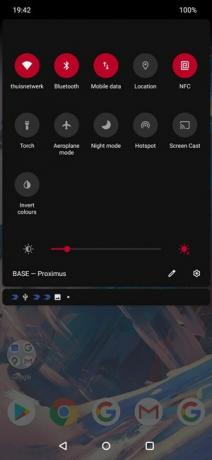

Så det här var funktionerna och skärmdumparna på GoogleWiz Magisk-baserade ROM för OnePlus 7T Pro. Innan vi börjar med instruktionerna för att installera det är det av yttersta vikt att bekanta dig med problemen som rör denna ROM.
Problem i GoogleWiz ROM för OnePlus 7T Pro
När du installerar den här ROM-skivan som en Magisk-modul är följande problem som du kommer att möta:
- Du kommer inte längre att låsa upp ansiktet
- Du kommer inte att ha VoLTE
Steg för att installera GoogleWiz ROM på OnePlus 7T Pro
Nu när du är helt medveten om den här ROM-skivan och också känner till dess relaterade problem, låt oss kolla in stegen för att installera Google Wiz ROM på OnePlus 7T Pro. Men innan det, se till att du uppfyller alla krav som nämns nedan:
Förutsättningar
- Din OnePlus 7T Pro måste vara rotad med Magisk Manager installerat. Vi har redan en detaljerad guide root OnePlus 7T Pro. Om du inte har rotat ännu, följ den guiden för att göra detsamma och kom tillbaka till det här inlägget.
- Du måste också vara med i den senaste OnePlus-programvaran.
- På samma sätt bör du antingen vara på lagerkärnan eller bara arter97-kärnan.
- Slutligen ladda ner GoogleWiz Magisk-modul för din OnePlus 7T Pro på din enhet.
Instruktioner för att installera GoogleWiz ROM på OnePlus 7T Pro
Först och främst föreslås att du gör en ren installation. För att göra det, säkerhetskopiera alla data i förväg och gå sedan över till Inställningar> System> Återställ alternativ> Radera all data (fabriksåterställning). När du har gjort det måste du följa instruktionerna på skärmen för att ställa in din enhet från början. Dessutom leder fabriksåterställning inte till rotförlust, men Magisk Manager APK kan ha avinstallerats. Så innan du fortsätter, se till att ladda ner och installera den senaste Magisk Manager-filen. Detta kan installeras som alla vanliga APK-filer.
När du har installerat den, öppnar den och appen kommer sedan att be om att ytterligare inställningar ska utföras, tryck på OK. När processen är klar startar enheten om. Vid lyckad omstart, gå över till Play Store och uppdatera alla väntande appar. Och om du använder Netflix och sätt sedan upp det direkt. När du har blinkat ROM-skivan skulle du inte kunna göra detsamma. När du är klar följer du stegen nedan för att installera Google Wiz ROM på OnePlus 7T Pro.
- Öppna Magisk Manager app och tryck på hamburgermenyn längst upp till vänster.
- Knacka på Moduler och sedan på plus skylt längst ner.
- Navigera till mm-googlewiz.zip filen och välj den. Magisk börjar nu installera nämnda modul.
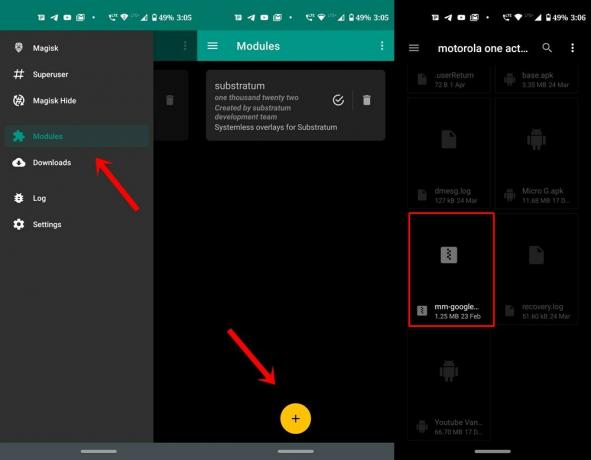
- När den väl gör det kommer du att se Starta om alternativet längst ned till höger, tryck på det.
- Din OnePlus 7T Pro startar nu till GoogleWiz ROM. Börja njuta av ROM och utför önskade anpassningar enligt dina behov.
Hur man avinstallerar Google Wiz ROM
Det är ganska enkelt att avinstallera GoogleWiz ROM och återgå till Oxygen OS. Gå bara till vår detaljerade guide och kolla in stegen till avinstallera Magisk Module. Följ stegen exakt som nämnts så kommer du tillbaka till lager OS.
Hur man tar bort Google Apps från GoogleWiz
ROM-enheten levereras förpackad med massor av Google-appar. Men om du vill ta bort några av Google-apparna från det paketet, gå sedan över till det här länk, högerklicka på den och välj Spara som. Spara filerna som googlewiz.config. Filen ser ut så här:
behåll = 1
lins = 1
nyheter = 1
assistent = 1
ark = 1
snapseed = 1
Om du vill avinstallera någon Google-app, ersätt bara 1 med 0 och spara filen. Till exempel för att avinstallera Google Keep, ersätt keep = 1 med keep = 0. Överför filen tillbaka till din enhet, återspegla GoogleWiz-ROM från Magisk Manager och tryck på starta om. Därefter tas apparna som motsvaras av 0 i ovanstående fil bort från enheten.
Slutsats
Så med detta avslutar vi den här guiden om hur du installerar GoogleWiz ROM baserat på Magisk på OnePlus 7T Pro. Vi har också listat stegen för att ta bort Google-appar från ROM och hur du kan återgå till lager. Dela dina erfarenheter av denna ROM i kommentarfältet nedan. Likaså, kolla in vår Tips och tricks för iPhone, PC-tips och tricks och Android Tips och tricks sektion.



